Schritte zur Systemwiederherstellung in Windows 11

Wenn Sie auf Fehler oder Abstürze stoßen, befolgen Sie die Schritte zur Systemwiederherstellung in Windows 11, um Ihr Gerät auf eine frühere Version zurückzusetzen.
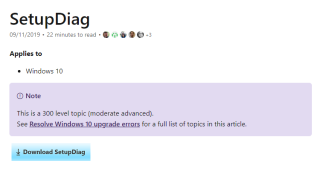
Ich hoffe, Sie alle wissen, wie wichtig es ist, Ihren Computer zu aktualisieren. Microsoft und alle großen Unternehmen verfügen über ein rund um die Uhr arbeitendes Team, das die Fehler, Malware und technischen Probleme in einem Produkt analysiert und Korrekturen oder Lösungen für diese Probleme veröffentlicht. Diese Fixes werden dann über Updates auf den Computer des Kunden ausgerollt. Sobald der Kunde das Update heruntergeladen und installiert hat, würde es automatisch jedes echte Problem mit dem Produkt beheben oder die Software mit neuen Funktionen aktualisieren.
Es wird empfohlen, Ihr Windows 10-Computer-Update ständig aufzubewahren, und wenn beim Aktualisieren des Computers ein Fehler auftritt, gibt es viele Möglichkeiten, diesen Fehler zu beheben. Eine der besten Möglichkeiten ist jedoch SetupDiag, ein kostenloses Microsoft-Dienstprogramm, das Ihnen helfen kann, Probleme zu diagnostizieren und Lösungen für das Problem zu finden.
Lesen Sie auch: So verhindern Sie, dass Windows-Updates Ihren PC abstürzen
So laden Sie Setupdiag herunter, um das Problem mit Windows 10-Updates zu beheben?

SetupDiag ist eine kostenlose Anwendung von Microsoft für Windows 10 und erfordert .NET Framework 4.6 oder höher, um zu funktionieren. Um die .NET-Version Ihres Computers zu überprüfen, können Sie den folgenden Befehl in das PowerShell-Fenster Ihres Computers eingeben.
Schritt1 . Geben Sie PowerShell in das Suchfeld in der unteren linken Ecke der Taskleiste ein, um die Anwendung zu öffnen.
Schritt 2 . Wählen Sie aus den angezeigten Suchen das entsprechende Ergebnis aus und klicken Sie dann auf „Im Administratormodus ausführen“.
Schritt 3 . Geben Sie den folgenden Befehl in das PowerShell-Fenster ein, um die .NET-Version abzurufen.
Reg-Abfrage „HKLM\SOFTWARE\Microsoft\Net Framework Setup\NDP\v4“ /s

Schritt 4 . Die Ergebnisse von meinem Computer zeigen, dass die .NET-Version 7677 ist, was bedeutet, dass SetupDiag mit diesem System kompatibel ist. Schließen Sie das PowerShell-Fenster.
Laden Sie Setupdiag jetzt von der Microsoft-Website herunter.
Laden Sie die neueste .NET-Version von diesem Link herunter.
Wie verwende ich SetupDiag, um das Problem mit Windows 10-Updates zu beheben?
Sobald Sie SetupDiag.exe über den obigen Link heruntergeladen haben, doppelklicken Sie auf die ausführbare Datei, und es wird ein Eingabeaufforderungsfenster geöffnet und nach den Setup-Protokollen auf Ihrem Computer gesucht. Dieser Vorgang dauert einige Zeit, da das Tool Informationen aus verschiedenen Systemdateien auf unserem Computer sammelt. Laut der offiziellen Microsoft-Website scannt SetupDiag die gesamten Windows 10-Systemdateien und vergleicht sie mit über 60 Fehlerregeln. Einige dieser Regeln umfassen Systempartitionsfestplatte, Bootfehlererkennung, Komponentenfehler usw.

Die Ordner, auf die SetupDiag hauptsächlich zugreift, sind:
\$Windows.~bt\sources\panther
\$Windows.~bt\Sources\Rollback
\Windows\Panther
\Windows\Panther\NewOS
Wenn der Vorgang abgeschlossen ist, werden Sie feststellen, dass im Download-Ordner drei neue Dateien erstellt wurden. Diese Dateien sind:
Die Datei SetupDiagResults.log enthält den Grund für das fehlgeschlagene Update.
Lesen Sie auch: So deaktivieren Sie automatische Updates in Windows 10
So beheben Sie Probleme mit Setupdiag, um das Problem mit Windows 10-Updates zu beheben?
Es kann viele Gründe geben, warum die Updates auf Ihrem System fehlgeschlagen sind. Wenn der Fehler jedoch auf eine Systemdatei zurückzuführen ist, besteht der beste Schritt zur Fehlerbehebung darin, den System File Checker oder kurz SFC auszuführen. Hier sind die Schritte zum Ausführen von SFC in Ihrem System:
Schritt 1 . Öffnen Sie die Eingabeaufforderung im erhöhten Modus, indem Sie Windows + X + A drücken.
Schritt 2 . Geben Sie im Schwarzweißfenster den folgenden Befehl ein:
SFC/scannow

Schritt 3. Drücken Sie die Eingabetaste und warten Sie. Dies ist ein langwieriger Prozess und wird einige Zeit in Anspruch nehmen. Während Sie Ihren Computer nach Systemdateien durchsuchen, repariert dieser Befehl auch alle fehlerhaften und beschädigten Dateien.
Schritt4 . Führen Sie nach Abschluss von SFC einen weiteren Befehl in der Eingabeaufforderung aus:
CHKDSK
Schritt 5 . Dadurch wird auf Festplattenfehler überprüft und das Problem behoben.
Schritt 6 . Schließen Sie die Eingabeaufforderung und starten Sie den Computer neu.
Versuchen Sie nun, die Updates auszuführen, da dies höchstwahrscheinlich Ihr Windows 10-Update-Problem behoben hätte.
Lesen Sie auch: Windows 10 KB4549951 Upgrade fehlgeschlagen, Abstürze und Datenverlust verursacht: So verhindern Sie es
Haben Sie versucht, Setupdiag zu verwenden, um Windows 10-Update-Probleme zu beheben?
Microsoft hat viele geheime eingebaute Dienstprogramme und Tools, die fast alle Probleme und Fehler in Windows 10 beheben können, und SetupDiag ist eines davon. Versuchen Sie es zu verwenden, wenn Probleme mit Windows 10 Updates auftreten.
Folgen Sie uns auf Social Media – Facebook und YouTube . Bei Fragen oder Anregungen teilen Sie uns dies bitte im Kommentarbereich unten mit. Wir melden uns gerne mit einer Lösung bei Ihnen zurück. Wir veröffentlichen regelmäßig Tipps und Tricks sowie Lösungen zu häufigen Problemen im Zusammenhang mit Technologie. Abonnieren Sie unseren Newsletter, um regelmäßig über die Tech-Welt informiert zu werden.
Wenn Sie auf Fehler oder Abstürze stoßen, befolgen Sie die Schritte zur Systemwiederherstellung in Windows 11, um Ihr Gerät auf eine frühere Version zurückzusetzen.
Erfahren Sie, ob es möglich ist, eine vertikale Taskleiste in Windows 11 einzurichten und wie Sie die Taskleiste auf Ihrem Windows 11-Gerät anpassen können.
Wenn Sie nach den besten Alternativen zu Microsoft Office suchen, finden Sie hier 6 hervorragende Lösungen, um loszulegen.
Dieses Tutorial zeigt Ihnen, wie Sie ein Windows-Desktop-Symbol erstellen, das eine Eingabeaufforderung zu einem bestimmten Ordnerstandort öffnet.
Ist Start11 besser als die Windows Taskleiste? Hier sind einige der wichtigsten Vorteile, die Start11 gegenüber der integrierten Leiste von Windows hat.
Entdecken Sie mehrere Möglichkeiten, ein beschädigtes Windows-Update zu beheben, wenn Ihr Gerät nach der Installation eines aktuellen Updates Probleme hat.
Kämpfen Sie damit, herauszufinden, wie man ein Video als Bildschirmschoner in Windows 11 einrichtet? Wir zeigen Ihnen, wie Sie mit einer kostenlosen Software vorgehen, die für mehrere Videoformattypen geeignet ist.
Haben Sie sich über die Erzählerfunktion in Windows 11 geärgert? Erfahren Sie, wie Sie die Erzählerstimme auf einfache Weise deaktivieren können.
Möchten Sie den Löschbestätigungsdialog auf Ihrem Windows 11 PC deaktivieren? Lesen Sie diesen Artikel, der verschiedene Methoden erklärt.
Das Verwalten mehrerer E-Mail-Postfächer kann mühsam sein, insbesondere wenn wichtige E-Mails in beiden landen. Dieses Problem haben viele Menschen, die in der Vergangenheit Microsoft Outlook und Gmail-Konten eröffnet haben. Befolgen Sie diese einfachen Schritte, um Microsoft Outlook mit Gmail auf PC- und Apple Mac-Geräten zu synchronisieren.







